機能とパフォーマンスの観点から見ると、Vivoスマートフォンは若者に最適です。このブランドの設計と使いやすさは、市場をかなりうまく獲得しています。それにもかかわらず、デバイスがゆっくりと動作する場合があります。保管がいっぱいになった場合、またはデバイスがウイルスに感染している場合に発生します。
Vivoモバイルデバイスを所有していて、ソフトウェアまたはパフォーマンス関連の問題がある場合は、この記事でVivo電話をリセットするのに役立ちます。これにより、工場出荷時の生体内電話をリセットする方法に関する段階的なガイドが提供されます。また、手間をかけずにin vivo電話をハードリセットする方法も学びます。それで、読んでみましょう!
Recommended Read: デジタルライフを効率化するためのトップ7サムスンデバイス管理ツール
設定からvivo電話を工場出荷する方法は?
任意のデバイスを工場出荷時にリセットする最も簡単な方法は、vivo携帯電話でも「設定」からのものです。 Vivoモバイルリセットオプションを使用して、遅れている場合はデバイスのパフォーマンスを高めることができます。
ステップ1: 「設定」アプリを開きます。その後、「システム」をタップします。
ステップ2: 次の画面で、「オプションのリセット」を選択します›「すべてのデータを消去」します。
ステップ3: 最後に、「すべてのデータを削除」を2回押します。これにより、デバイスの最適なパフォーマンスが回復します。
生体内電話をハードリセットする方法は?
すべてのファイルを削除した後でも、デバイスはうまく機能していませんか?または、パスワードやパターンなしで画面ロックをバイパスしたいと思います。その場合、Vivo電話をハードリセットすることもできます。このプロセスはあなたにとって少し難しいかもしれませんが、遅れをとるvivo電話を修正することになると最善を尽くします。
ステップ1: デバイスをオフにします
「電源」キーを保持して、生体内電話をオフにします。
ステップ2: FastBootからリカバリモードを入力します
回復モードに入るには、「ボリュームアップ」と「電源」ボタンを押し続けます。これにより、「FastBootモード」が開き、表示されたらすぐにボタンを解放します。
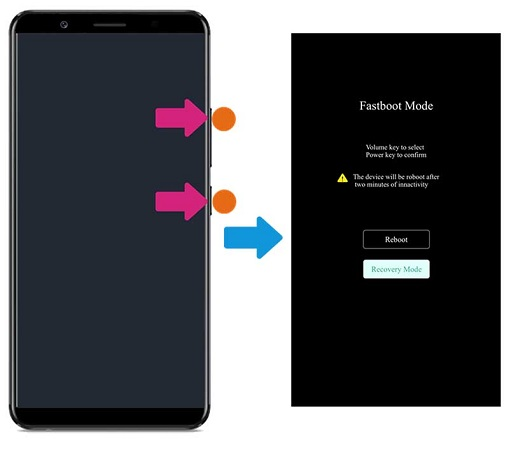
次に、確認のために「ボリュームダウン」キーと「パワー」キーを使用します。
ステップ3: データをクリアします
さらに、オプションをタップして、「データのクリア」または「すべてのデータをクリアする」オプションを選択できます。最後に、「OK」を押してパスワードを入力します(パスワードがない場合は、次のメソッドに移動します)。

ステップ4: デバイスを再起動します
「戻り」ボタンを押して、「リカバリ」メニューに戻ります。最後に、「再起動」ボタンを押して確認します。
トラブルシューティング:ハードリセットvivoがパスワードを要求します
多くのVivoスマートフォンユーザーは、デバイスのデフォルトのパスワードをリセットすることを知りません。そのような場合、パスワードなしでvivoハードリセットを求めることは不可能です。 「ロック解除パスワードを入力してください」という通知を取得し続けます。したがって、この種の状況では、代替案に従わなければなりません。これは、Itooltab Unlockgo(Android)があなたをサポートできるものです。パスワードを忘れた場合、Vivo電話をリセットする方法を見つけるのに役立ちます。
Itooltab Unlockgo(Android)ツールは、パスワードなしでVivoハードリセットのための使いやすいソリューションです。生体内電話をハードリセットするための古いパスワードを覚えておく必要はもうありません。唯一の前提条件は、1 GHz CPUと最低256 MB RAMとともに、窓とmacOSで実行されているPCです。
Vivoの手順パスワードなしでハードリセット
ステップ1 ツールをダウンロードします
公式Webサイトからダウンロードした後、ITOOLTAB Unlockgoツールをインストールします。それを実行し、「画面ロックのロックを解除する」を選択して、パスワードの削除を開始します。
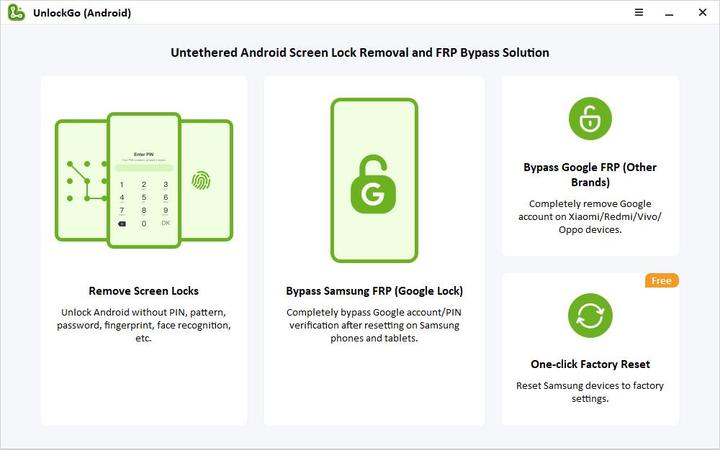
ステップ2 デバイスを接続します
次に、Vivoスマートフォンをコンピューターに接続し、デバイスを識別するのをしばらく待ちます。次に、[開始]をクリックします。正しいかどうかを確認するか、電話ブランドを選択してください。 「ロック解除」をクリックしてさらに進みます。
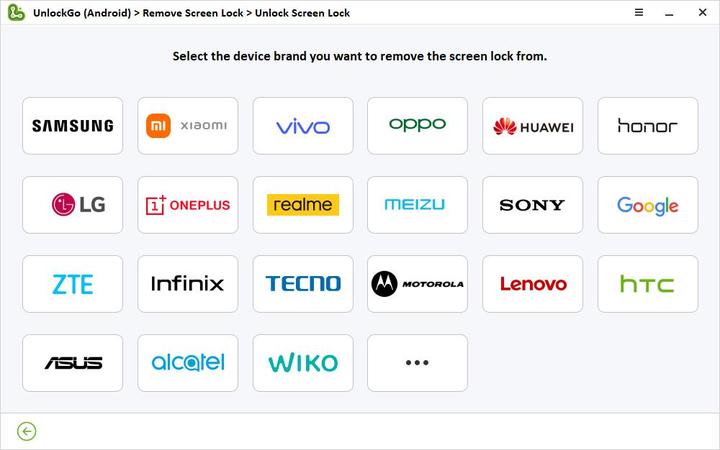
ステップ3 リカバリモードを入力します
「電源」と「ボリュームアップ」ボタンを一緒に押して、回復モードに入ります。画面上の命令に従って、回復モードが機能していない場合にのみ、回復モードに入ることができます。
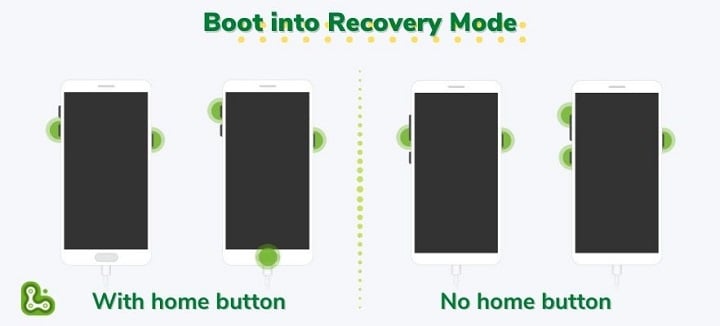
ステップ4 パスワードなしでvivo電話のロックを解除します
携帯電話がリカバリモードに入ったら、画面上のパスワードを削除するための画面上のプログラムガイドを読み続けてください。最後に、新しいパスワードを設定できるように、携帯電話を再起動します。
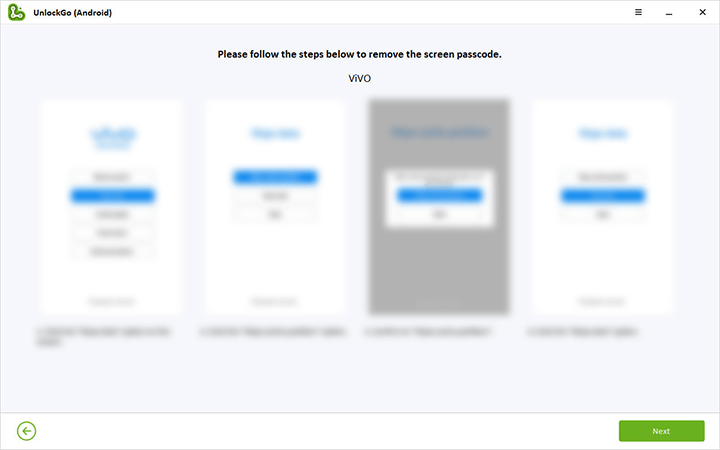
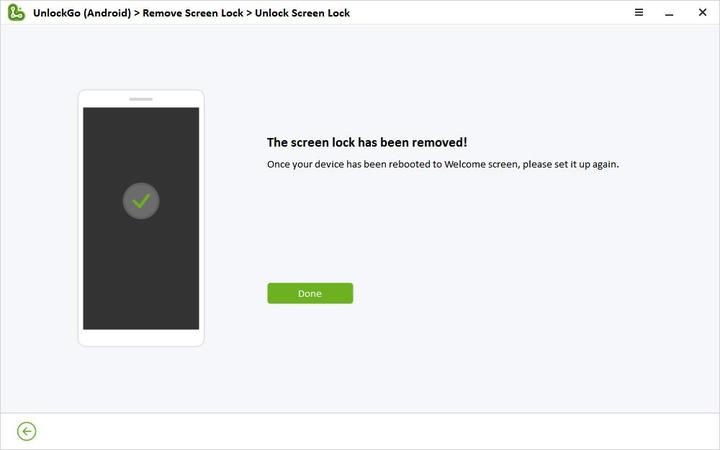
Vivo Mobileのデータをリモートでワイプする方法は?
デバイスにアクセスしてデータをワイプしてパスワードのロックを解除するために使用できるもう1つの方法は、「Google Find My Device」アプリケーションです。失われたときにデバイスをリモートで見つけるために使用されるだけでなく、プライバシー保護のためにデータをワイプするのにも役立ちます。ただし、「デバイスの検索」でサインアップするために使用したGoogleアカウントに携帯電話をログインする必要があります。したがって、上記の方法があなたに合っていない場合は、与えられた手順に従ってください。
ステップ1: PCのブラウザでは、「Androidデバイスマネージャー」を探してください。
ステップ2: Vivoスマートフォンでアクティブで、デバイスのログインを見つけるために使用されるGoogleアカウントにサインインします。
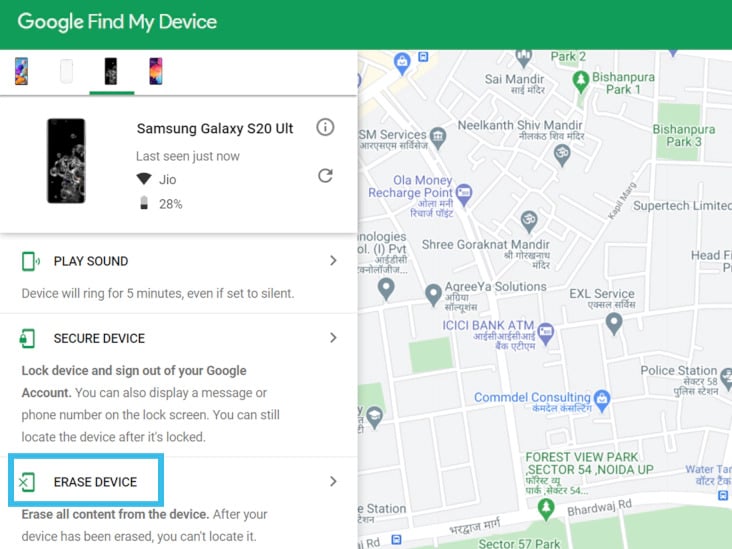
ステップ3: 次のような3つのオプションが表示される新しい画面が表示されます。
- 音を再生します
- セキュアデバイス
- デバイスを消去します
ステップ4: 「消去」をクリックします›「すべてのデータを消去」›消去」をクリックします。
注記:
Vivo電話のすべての個人データは削除されます。VivoNemolをフォーマットする前にバックアップしてください。
結論
遅れている電話を修正するか、すべてのデータを完全に消去する場合は、Vivoモバイルリセットを実行するだけです。これは、スマートフォンの販売を計画している場合にも役立ちます。しかし、in vivo電話をリセットしている間、パスワードを覚えていないことがあります。これが発生した場合は、パスワードを入力する必要があることを削除するために、いつでもAndroidのItooltab Unlockgoを使用できます。





